reklama
Virtuální soukromé sítě (VPN) jsou jedním z nejlepších způsobů, jak zajistit, aby vaše připojení k internetu bylo soukromější a bezpečnější. Zabrání lidem, aby slíbili vaše spojení, a zastaví potenciálně katastrofální hacky.
Vytáhnout aplikaci VPN pokaždé, když se na internetu dostanete, je bolest. A aplikace založené na PC nebo telefonu nechrání vaše další zařízení, jako je vaše inteligentní televize nebo herní konzole. Odpovědí je nastavení VPN na routeru.
Potřebuji VPN router?
Instalace VPN doma 4 způsoby, jak nastavit VPN domaZde je několik různých způsobů, jak nastavit VPN doma, od nejjednodušší po nejsložitější. Přečtěte si více je skvělý nápad. Nikdy si nemusíte pamatovat, abyste aktivovali svou VPN. Chrání všechna zařízení připojená k bezdrátové síti, i když patří někomu jinému. Stručně řečeno, řeší většinu nepříjemností používání VPN. Jedinou nevýhodou je, že rychlost připojení může zasáhnout.
Naštěstí nepotřebujete k nastavení VPN na routeru žádné speciální zařízení. Můžete si koupit speciální VPN routery, které jsou již nastaveny se vším, co potřebujete.
V mnoha případech si to můžete sami nastavit; Některé směrovače přicházejí s vestavěnou kompatibilitou VPN. Například některé směrovače TRENDnet vám umožňují nastavit VPN se standardním firmwarem (i když jste omezeni na starší protokoly).
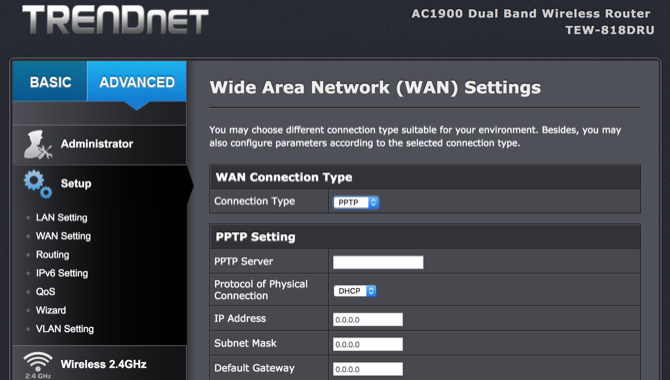
U většiny sítí VPN budete muset nainstalovat nový firmware. DD-WRT (naše recenze DD-WRT) a Tomato jsou dvě z nejpopulárnějších možností pro firmware s následným servisem. Obě vám umožní nainstalovat VPN do routeru.
Jak umístím VPN na můj router?
Ne všechny směrovače však pracují s DD-WRT nebo Tomato a také ne všechny VPN. Bude třeba zkontrolovat seznam kompatibilních verzí firmwaru a instalačních pokynů pro předplatné VPN:
- Zařízení podporovaná DD-WRT
- Zařízení podporovaná rajčaty
Blikání nového firmwaru routeru je relativně snadné. Spíše to neprochází procesem nastavení sami? Pak zvažte spolehlivý směrovač VPN 5 nejlepších VPN routerůProč místo nastavení účtu VPN na každém zařízení, proč ne upgradovat na router VPN a chránit všechna zařízení v domě najednou? Přečtěte si více .
Pokud jste se rozhodli nainstalovat nový firmware na svůj vlastní router, nainstalujte VPN pomocí těchto kroků. (Pokud si koupíte router VPN s předbleskem, přejděte ke kroku 3.)
Krok 1: Nastavení VPN routeru s novým firmwarem
Zkontrolujte seznamy kompatibility DD-WRT a Tomato, abyste zjistili, zda některý z nich je na vašem routeru podporován. Pokud ne, stojí za zmínku jsou dostupné alternativní firmware routeru.
Pokud je váš směrovač podporován, nainstalujte firmware podle pokynů.
Přesná metoda, kterou použijete pro blikání firmwaru, závisí na tom, který firmware si vyberete, a na vašem modelu směrovače. Proto se zde nebudeme zabývat podrobnostmi.
Další informace o blikajících DD-WRT a Tomato naleznete na těchto stránkách:
- Pokyny k instalaci DD-WRT
- Jak nainstalovat firmware Linux / DD-WRT na váš router
- Instalace a konfigurace rajčat
- Průvodce instalací EasyTomato
Měli by poskytnout dostatek informací, aby získali firmware, který vám umožní nastavit VPN ve vašem routeru.
Krok 2: Získejte informace o serveru VPN
Než se pustíte do nového firmwaru routeru, budete muset získat nějaké konkrétní informace o vaší VPN.
Vaše nejlepší sázka je spustit vyhledávání „nastavit [vaši VPN] [váš firmware]“. Můžete tedy hledat něco jako „nastavit IPVanish DD-WRT“.
Většina velkých sítí VPN bude mít návody, jak nainstalovat svou VPN na několika různých typech směrovačů. Například, ExpressVPN obsahuje celou část manuálních konfigurací routeru:
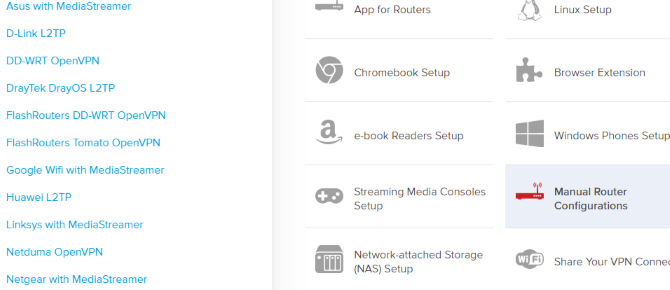
Zjistíte, že konfigurace je banda čísel a adres URL. Jedná se například o informace poskytnuté společností NordVPN pro instalaci jejich VPN na DD-WRT:
- IP adresa serveru = us936.nordvpn.com
- Port = 1194
- Tunnel Device = TUN
- Protokol tunelu = UDP
- Šifrovací šifra = AES-256-CBC
- Hash Algorithm = SHA-512 (Poznámka: Starší servery NordVPN místo toho používají SHA-1. Pokud SHA-512 nefunguje, vyberte SHA-1.)
- User Pass Authentication = Enable
- Uživatelské jméno, Heslo = [Vaše údaje NordVPN]
- Rozšířené možnosti = Povolit (umožní to další možnosti)
- Šifrování TLS = Žádné
- LZO Komprese = Ano
- NAT = Povoleno
Přinejmenším budete potřebovat adresu URL serveru nebo IP adresu a vaše uživatelské pověření. Většinu času budete moci získat všechny informace, které potřebujete, z webu vašeho poskytovatele VPN.
Můžete si také stáhnout konfigurační soubor VPN, který obsahuje potřebná nastavení. Tím se proces trochu usnadní.
Krok 3: Nakonfigurujte VPN router
Jakmile najdete informace, které potřebujete k aktivaci VPN, otevřete firmware routeru a nastavte je.
V DD-WRT otevřete Služby> VPN a přepnout Spusťte klienta OpenVPN na Umožnit.
V Tomato, najdi VPN tunelování na levém postranním panelu a vyberte možnost Klient OpenVPN pod tím. Najděte vše, co potřebujete Základní karta pod Klient 1.
Zadejte informace, které jste shromáždili v kroku 2. Pokud váš poskytovatel VPN vyžaduje další přihlašovací údaje nebo aktivaci, přidejte je tam, kde je to vhodné.
Například ExpressVPN vám řekne, abyste do pole vlastní konfigurace Tomato zadali konkrétní informace:
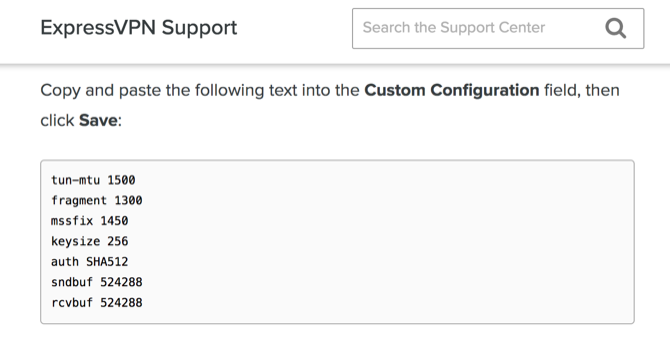
Proto je důležité najít pokyny od poskytovatele VPN, jak nastavit jejich VPN.
Po zkopírování všech informací do firmwaru routeru byste měli být připojeni! Pomocí nástroje pro kontrolu IP adresy zkontrolujte, zda je vaše IP adresa chráněna před únikem DNS.
Stojí nastavení VPN ve směrovači za to?
Pokud jste se doposud dočetli, možná vás napadne, zda stojí za to nastavit VPN na routeru. Vypadá to jako tvrdá práce, ale jakmile najdete návod pro vaši VPN, nemělo by to trvat příliš dlouho.
A budete to muset udělat jen jednou.
Po nastavení sítě VPN ve směrovači se už nikdy nebudete muset starat o opětovné přihlášení. Všechna zařízení ve vaší domácí síti budou chráněna. To je skvělé pro váš klid.
Nakonec ano, rozhodně stojí za to nastavit VPN ve vašem routeru. Nejste si jisti, kterou VPN použít? Šek náš průvodce nejlepšími VPN Nejlepší VPN službySestavili jsme seznam toho, co považujeme za nejlepší poskytovatele služeb virtuální privátní sítě (VPN), seskupené podle prémií, zdarma a torrent-friendly. Přečtěte si více najít ten, který vyhovuje vašim požadavkům.
Christian Cawley je zástupcem editoru pro bezpečnost, Linux, kutilství, programování a techniku. Produkuje také opravdu užitečný podcast a má rozsáhlé zkušenosti s podporou počítačů a softwaru. Christian je přispěvatelem do časopisu Linux Format a je malířem Raspberry Pi, milencem Lego a retro herním fanouškem.